في كثير من الأحيان ، عند كتابة مقال في ملف Word ، قد تحتاج إلى إدراج الصور. عند الحاجة ، يمكنك أيضًا النقر بزر الماوس الأيمن فوق هذه الصور ونسخها ولصقها في مستند Word آخر بسهولة. ولكن ، إذا كنت تريد حفظ هذه الصور على سطح المكتب ، فلا يمكنك ببساطة نسخ الصور ولصقها على سطح المكتب. عندما تحاول لصق الصورة على سطح المكتب ، يمكنك رؤية خيار لصق باللون الرمادي في قائمة النقر بزر الماوس الأيمن.
سيتعين عليك حفظها كصور واحدة تلو الأخرى بدلاً من ذلك ، مما قد يستغرق وقتًا طويلاً. لذا ، كيف تقوم بنسخ الصور من ملفات الكلمات إلى جهاز الكمبيوتر الخاص بك مرة واحدة؟ هناك حل لذلك وهو مناسب تمامًا. دعونا نكتشف كيف.
الحل: عن طريق الحفظ كتنسيقات أخرى
الخطوة 1: انتقل إلى المطلوب كلمة الملف الذي تريد حفظ الصور منه على سطح المكتب الخاص بك ، وانقر فوق تبويب الملف في الجزء العلوي الأيسر من المستند.
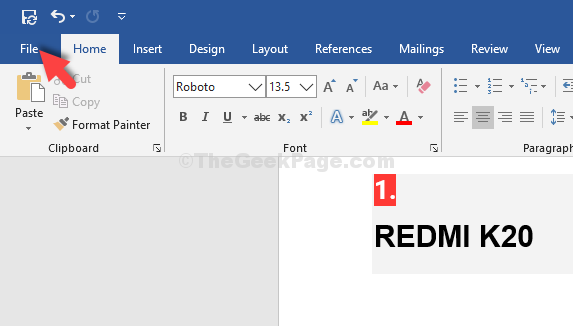
الخطوه 3: الآن ، اذهب إلى حفظ باسم ، انقر فوق هذا الكمبيوتر واختر سطح المكتب على اليمين.
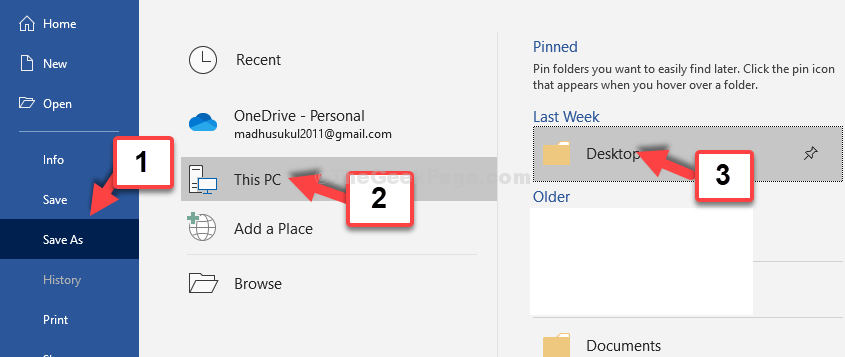
الخطوة الرابعة: في ال حفظ باسم نافذة ، انتقل إلى حفظ كنوع ، حدد ملف صفحة على الإنترنت الخيار من القائمة ، واضغط على يحفظ زر.

الخطوة الخامسة:
أقفل ال كلمة ملف. اذهب إلى سطح المكتب وسترى مجلد صور واحد وملف صفحة ويب للمقال. انقر فوق مجلد الصور واسحب الصور وأفلتها على سطح المكتب.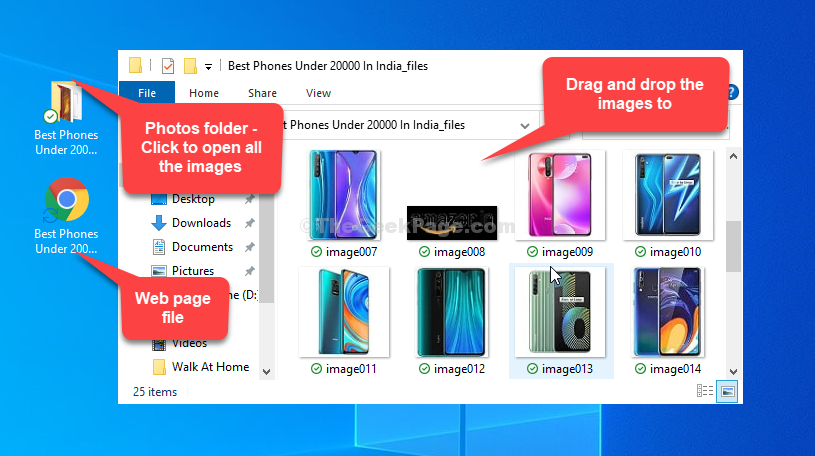
هذا كل شئ. لذلك ، هذه هي الطريقة التي يمكنك بها نسخ الصور بسهولة من ملف Word إلى سطح المكتب.


